- अपने Xbox पर अपनी प्रोफ़ाइल डाउनलोड करना कंसोल के बीच अपने डेटा को सिंक करने का एक शानदार तरीका है ताकि आप जब भी और कहीं भी उसी गेमिंग अनुभव का आनंद ले सकें।
- लेकिन कभी-कभी आप प्रोफ़ाइल डाउनलोड को पूरा करने में सक्षम नहीं हो सकते हैं। यदि आपको यह संदेश मिलता है: क्षमा करें, Xbox Live प्रोफ़ाइल अभी डाउनलोड नहीं की जा सकती और उसके बाद त्रुटि कोड 800704DC है, तो नीचे दिए गए चरणों की जाँच करें।
- बेशक, एक्सबॉक्स निर्दोष नहीं हैं और अन्य त्रुटियां हैं जो किसी एक का उपयोग करते समय आपके रास्ते में आ सकती हैं। हमारा अन्वेषण करें Xbox त्रुटि कोड code समर्पित अनुभाग और किसी भी मुद्दे को अनसुलझा न छोड़ें।
- विषय पर व्यापक शोध के लिए, हमारे. पर जाएँ Xbox समस्या निवारण केंद्र और आगे के संदर्भ के लिए पेज को बुकमार्क कर लें।

यह सॉफ़्टवेयर आपके ड्राइवरों को चालू रखेगा, इस प्रकार आपको सामान्य कंप्यूटर त्रुटियों और हार्डवेयर विफलता से सुरक्षित रखेगा। 3 आसान चरणों में अब अपने सभी ड्राइवरों की जाँच करें:
- ड्राइवर फिक्स डाउनलोड करें (सत्यापित डाउनलोड फ़ाइल)।
- क्लिक स्कैन शुरू करें सभी समस्याग्रस्त ड्राइवरों को खोजने के लिए।
- क्लिक ड्राइवर अपडेट करें नए संस्करण प्राप्त करने और सिस्टम की खराबी से बचने के लिए।
- DriverFix द्वारा डाउनलोड किया गया है 0 इस महीने पाठकों।
अपने Xbox कंसोल पर प्रोफ़ाइल डाउनलोड करने से आप यह कर सकते हैं अपना डेटा सिंक्रनाइज़ रखें चाहे आप कहीं भी खेलें, कंसोल के बीच।
कभी-कभी अपने Xbox Live प्रोफ़ाइल को डाउनलोड करते समय आपको एक त्रुटि कोड दिखाई देता है। त्रुटि पढ़ता है क्षमा करें, Xbox Live प्रोफ़ाइल अभी डाउनलोड नहीं की जा सकतीं। बाद में पुन: प्रयास करें। स्थिति कोड: 800704DC.
हमारे द्वारा नीचे दिए गए चरणों का पालन करके इसे ठीक करें।
Xbox पर प्रोफ़ाइल डाउनलोड करते समय मुझे त्रुटि कोड क्यों मिलता है?
1. चाइल्ड अकाउंट को पैरेंट अकाउंट से दोबारा जोड़ें
- अपने Microsoft खाते में साइन इन करें, यहां.
- के पास जाओ परिवार टैब > परिवार का कोई सदस्य जोड़ें।
- चुनते हैं एक बच्चा जोड़ें।
- अब आपको उस चाइल्ड अकाउंट का ईमेल एड्रेस डालना होगा जिसे आप पैरेंट अकाउंट से दोबारा जोड़ना चाहते हैं।
- पर क्लिक करें एक आमंत्रण भेजें।
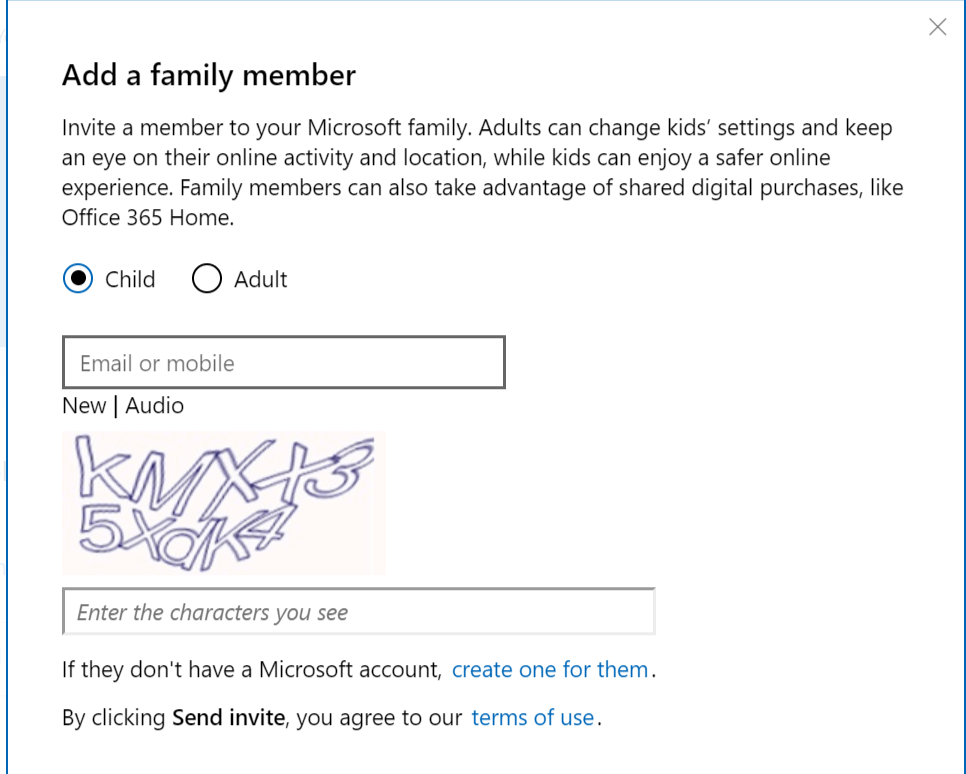
- अपने Microsoft खाते से साइन आउट करें और चाइल्ड खाते में साइन इन करें।
- पर क्लिक करें साइन इन करें और स्वीकार करें।
- अब अपने Xbox पर प्रोफ़ाइल डाउनलोड करने का प्रयास करें और जांचें कि क्या त्रुटि हल हो गई है।
उपरोक्त समाधान आपको Xbox Live त्रुटि कोड 801540A9 को हल करने में मदद करेगा।
क्या आप जानते हैं कि हैकर्स आपका माइक्रोसॉफ्ट अकाउंट आसानी से ले सकते हैं? अभी दो चरणों वाला सत्यापन सेट करने का तरीका जानें!
2. सभी Xbox कंसोल से अपना प्रोफ़ाइल हटाएं
- के लिए जाओ एक्सबॉक्स.कॉम वेबसाइट और साइन इन पर क्लिक करें।
- खोजें और चुनें मेरा खाता (ऊपरी दाएं कोने में देखें)।
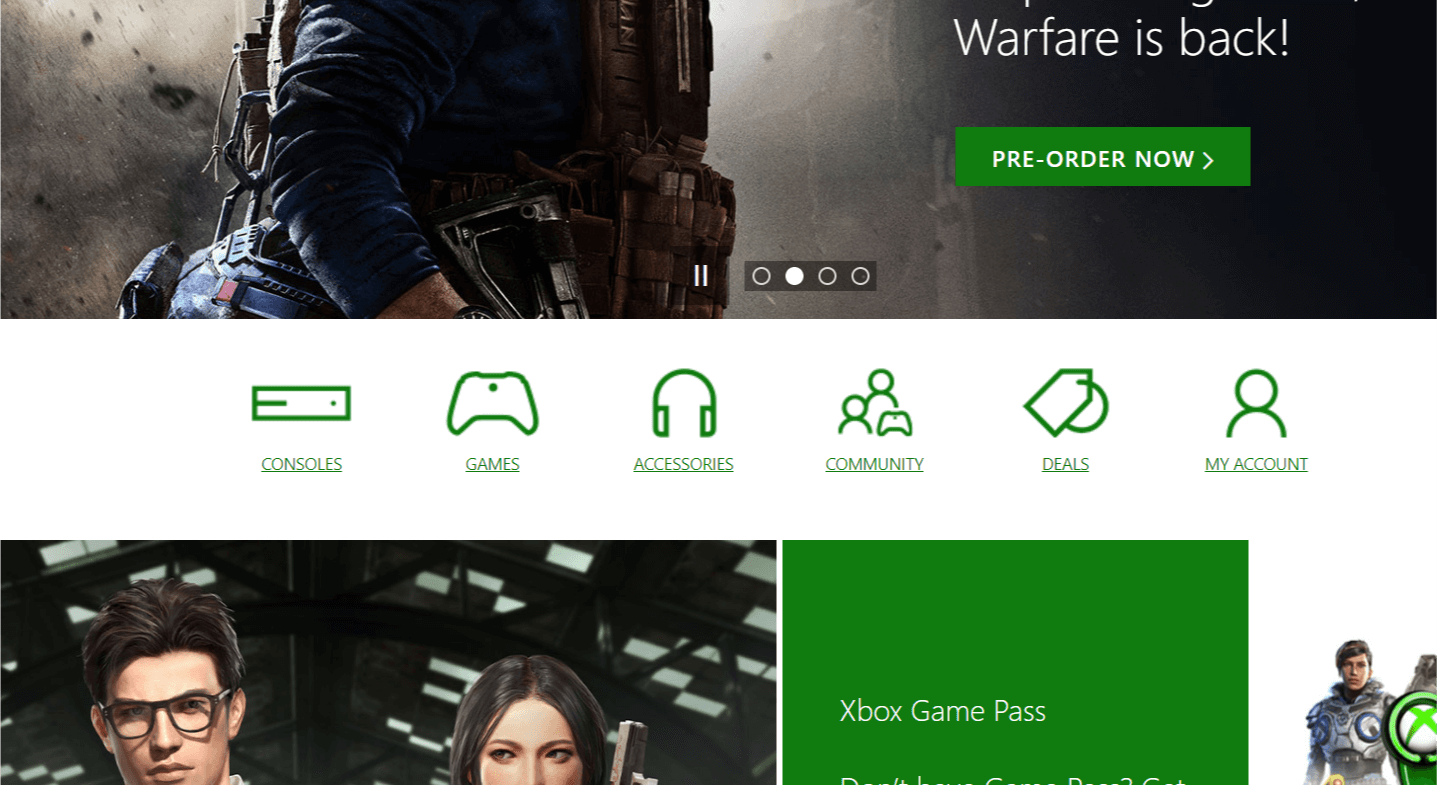
- सुरक्षा अनुभाग के तहत, पर क्लिक करें मेरी प्रोफ़ाइल को सभी Xbox 360 कंसोल से निकालें।
- विज़िट किए गए कंसोल अनुभाग के अंतर्गत, चुनें प्रोफ़ाइल डाउनलोड की आवश्यकता है।
- अब अपने Xbox कंसोलर पर, प्रोफ़ाइल को फिर से डाउनलोड करने का प्रयास करें और किसी भी सुधार की जांच करें।
3. Microsoft खाता पासवर्ड रीसेट करें
- माइक्रोसॉफ्ट अकाउंट में जाएं पासवर्ड रीसेट पृष्ठ।
- आपको पासवर्ड रीसेट करने के लिए एक कारण चुनना होगा।
- अपना Microsoft खाता ईमेल पासवर्ड दर्ज करें और कैप्चा भी भरें।
- पर क्लिक करें अगला।
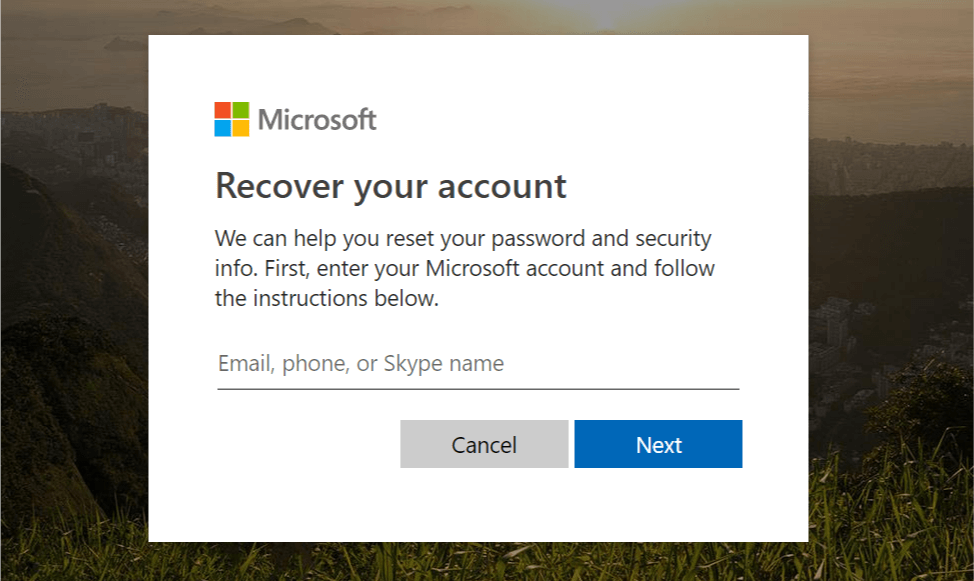
- अब आपको यह सत्यापित करने की आवश्यकता है कि खाता आपका है। विधियों में से एक का चयन करें और सुरक्षा कोड भेजें।
- Microsoft से प्राप्त 4 अंकों का सुरक्षा कोड दर्ज करें और क्लिक करें अगला।
- अपना नया पासवर्ड दर्ज करें और पर क्लिक करें अगला पासवर्ड रीसेट करने के लिए।
- अपने Xbox बंद पर, अपने नए पासवर्ड से लॉगिन करने का प्रयास करें और किसी भी सुधार की जांच करें।
4. कोई भी मौजूदा प्रोफ़ाइल हटाएं Remove
- अपने Xbox होम स्क्रीन पर, यहां जाएं समायोजन।
- चुनते हैं प्रणाली।
- चुनते हैं भंडारण और चुनें प्रोफाइल।
- अब उस Xbox प्रोफ़ाइल को चुनें जिसे आप हटाना चाहते हैं।
- चुनते हैं हटाएं और नीचे दिए गए दो विकल्पों में से किसी एक को चुनें:
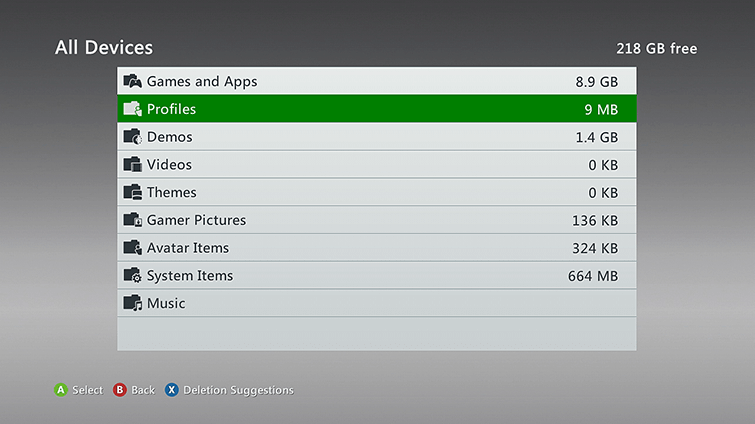
हटाएं केवल प्रोफ़ाइल - यह Xbox प्रोफ़ाइल को हटा देता है लेकिन सहेजे गए गेम उपलब्धियों को छोड़ देता है।
प्रोफ़ाइल और आइटम हटाएं - इससे प्रोफाइल और इससे जुड़े गेम का डेटा डिलीट हो जाता है। - चुनते हैं केवल प्रोफ़ाइल हटाएं विकल्प और अपनी प्रोफ़ाइल हटाएं।
- अब अपनी प्राथमिक प्रोफ़ाइल के साथ फिर से लॉगिन करने का प्रयास करें और किसी भी सुधार की जांच करें।
आप वहां जाएं, आपको इनमें से किसी एक समाधान का उपयोग करके त्रुटि कोड 800704DC को सुरक्षित रूप से समाप्त कर देना चाहिए था।
क्या आप अपने Xbox प्रोफ़ाइल को डाउनलोड करते समय समस्याओं को दूर करने के लिए कोई अन्य तरीके जानते हैं? बेझिझक उन्हें नीचे टिप्पणी अनुभाग में साझा करें।
लगातार पूछे जाने वाले प्रश्न
हाँ, लेकिन एक पकड़ है। आप Xbox One और Xbox 360 चला सकते हैं, लेकिन 2 Xbox One या 2 Xbox 360 कंसोल एक साथ नहीं चला सकते।
अपने बाहरी HDD को Xbox One USB पोर्ट से कनेक्ट करें और यहां जाएं फॉर्मेट स्टोरेज डिवाइस. ड्राइव को नाम दें और चुनें नई चीजें स्थापित करें. आप पुनः स्थापित करने का भी प्रयास कर सकते हैं दूषित सिस्टम फ़ाइलें.
यह संदेश तब प्रकट होता है जब आपके पास Xbox Live खाता नहीं है या यदि आपका खाता समाप्त हो गया है और इसे नवीनीकृत करने की आवश्यकता है। चेक आउट यह विस्तृत गाइड अधिक जानकारी के लिए।


